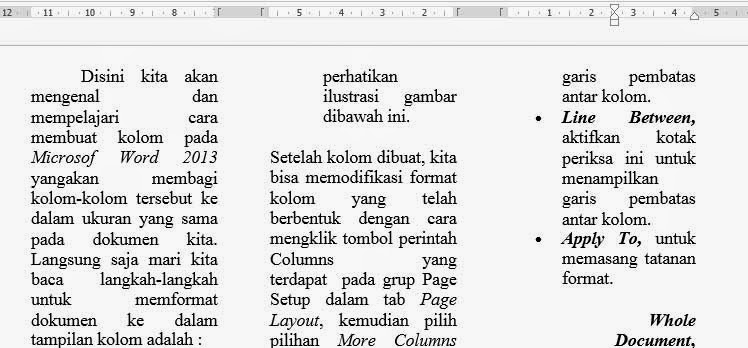Dengarkan tuan ayahanda berperi
Kepada anakanda muda bestari
Jika benar kepada diri
Nasihat kebajikan ayahanda beri
Aduhai anakanda muda remaja
Jika anakanda mengerjakan raja
Hati yang betul hendaklah disahaja
Serta rajin pada bekerja
Jika anakanda menjadi besar
Tutur dan kata janganlah kasar
Janganlah seperti orang sasar
Banyaklah orang menaruh gusar
Itulah orang akalnya kurang
Menyangka diri pandai seorang
Takabur tidak membilang orang
Dengan manusia selalu berperang
Anakanda jauhkan kelakuan ini
Sebab kebencian Tuhan Rahmadi
Jiwa dibawa ke sana-sini
Tiada laku suatu hari
| Kesukaan orang anakanda cari
Supaya hatinya jangan lari
Masyhurlah anakanda dalam negeri Sebab kelakuan bijak bestari Nasihat ayahanda anakanda fikiran Keliru syaitan anakanda jagakan Orang berakal anakanda lampirkan Orang jahat anakanda jauhkan Setelah orang besar fakir yang karu Tidak mengikut pengajaran guru Tutur dan kata haru-biru Kelakuan seperti anjing pemburu Tingkah dan laku tidak kelulu Perkataan kasar keluar selalu Tidak memikirkan punya malu Bencilah orang hilir dan hulu Patut juga mencari jasa Kepada raja yang itu masa Tetapi dengan budi bahasa Supaya negeri ramai temasya |

 Jalan-jalan ke kota Bilitar
Jalan-jalan ke kota Bilitar